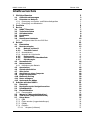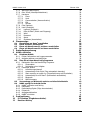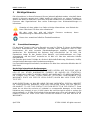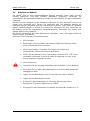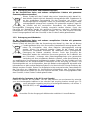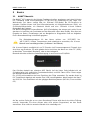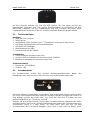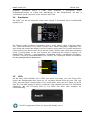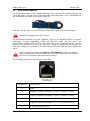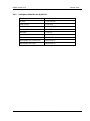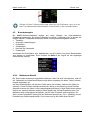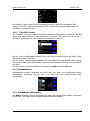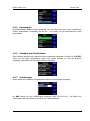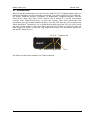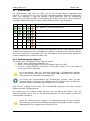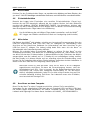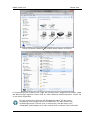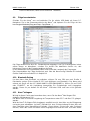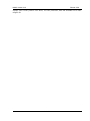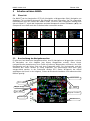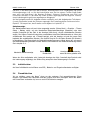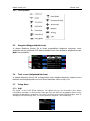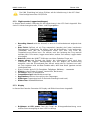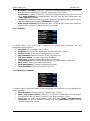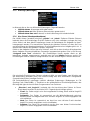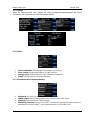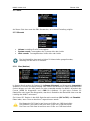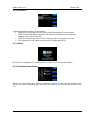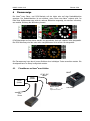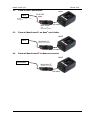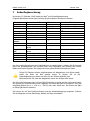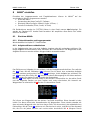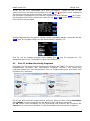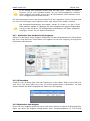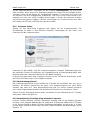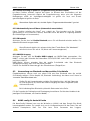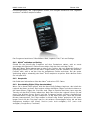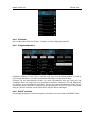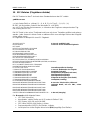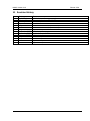NANO3
IGC-Logger
(und NanoConfig Konfigurationsprogramm)
Version 2.61
rev.14
LXNAV d.o.o. • Kidričeva 24a, 3000 Celje, Slovenia •
tel. +386 592 33 400 fax +386 599 33 522
[email protected]m • www.lxnav.com
Vertrieb in Deutschland
LX Avionik, Im Rosengarten 5, D-97647 Hausen/Roth,
Germany • Tel. +49 9779 85895-30
support@lx-avionik.de • www.lx-avionik.de

NANO3 Version 2.61 Februar 2020
Seite 1
Inhaltsverzeichnis
1 Wichtige Hinweise 3
1.1 Garantiebestimmungen 3
1.2 Hinweise zur Batterie 4
1.2.1 Entsorgung von Elektro- und Elektronikaltgeräten 5
1.2.2 Entsorgung von Altbatterien 5
2 Packliste 6
3 Basics 7
3.1 NANO3 Übersicht 7
3.2 Technische Daten 8
3.3 Schiebeschalter 8
3.4 Drucktaster 9
3.5 LEDs 9
3.6 NanoPower Kabelsatz 10
3.6.1 Verfügbare Kabel für den RJ45-Port 11
4 Betrieb 12
4.1 Einschalten 12
4.2 Benutzereingabe 13
4.2.1 Buttons on Nano3 13
4.2.2 Text Edit Control 14
4.2.3 Auswahlboxen 14
4.2.4 Auswahl der Linienbreite 14
4.2.5 Farbauswahl 15
4.2.6 Checkbox und Checkboxliste 15
4.2.7 Schieberegler 15
4.3 Normalbetrieb 16
4.4 Batteriestatus 17
4.4.1 Kalibrierung der Batterie 17
4.5 Ausschalten 18
4.6 Sicherheitsfunktion 18
4.7 Akku laden 18
4.8 Anschluss an einen Computer 18
4.9 Flüge herunterladen 20
4.10 Bluetooth Pairing 20
4.11 Nano3 einlagern 20
4.12 Austausch des Akkus 22
5 Arbeiten mit dem NANO3 23
5.1 Übersicht 23
5.2 Beschreibung der Navigationsseiten 23
5.3 Infobildschirm 24
5.4 Flarmbildschirm 24
5.4.1 Flarmsymbole 25
5.5 Waypoint (Wegpunktbildschirm) 25
5.6 Task screen (Aufgabenbildschirm) 25
5.7 Setup Menu 25
5.7.1 QNH 25
5.7.2 Flight recorder (Loggereinstellungen) 26
5.7.3 Display 26
5.7.4 Graphics 27
5.7.4.1 Airspace (Luftraum) 27

NANO3 Version 2.61 Februar 2020
Seite 2
5.7.5 Warnings (Warnungen) 28
5.7.6 Obs. Zones (Wendepunktsektoren) 28
5.7.7 Hardware 29
5.7.7.1 Flarm 30
5.7.7.2 Vario 30
5.7.7.3 Communication (Kommunikation) 30
5.7.7.4 ENL 31
5.7.7.5 Sounds 31
5.7.8 Files (Dateien) 31
5.7.9 Units (Einheiten) 32
5.7.10 Logbook (Flugbuch) 32
5.7.11 Polar & Glider (Polare und Flugzeug) 33
5.7.12 Wind 33
5.7.13 Password 34
5.7.14 About 34
5.7.15 Shutdown (Ausschalten) 34
6 Flarmanzeige 35
6.1 FlarmMouse an Nano3 anschließen 35
6.2 Flarm an Nano3 anschließen 36
6.3 Flarm mit NanoPower-FL an Nano3 anschließen 36
6.4 Flarm mit NanoPower-PF an Nano3 anschließen 36
7 Endanflugberechnung 37
8 NANO3 einstellen 38
8.1 Direkt am NANO3 38
8.1.1 Piloten Information und Loggerparameter 38
8.1.2 Aufgabe editieren und deklarieren 38
8.2 Über PC mit dem NanoConfig Programm 39
8.2.1 Deklaration über das NanoConfig Programm 40
8.2.1.1 Pilotendaten 40
8.2.1.2 Deklaration einer Aufgabe 40
8.2.2 Parameter ändern 41
8.2.2.1 Aufzeichnungsintervall 41
8.2.2.2 Automatically finish flight (Flug automatisch beenden) 41
8.2.2.3 Start recording on power on (Flugaufzeichnung mit Einschalten) 42
8.2.2.4 Automatically turn off Nano3 (Automatisch ausschalten) 42
8.2.2.5 Bluetooth 42
8.2.2.6 NMEA Ausgang 42
8.3 Verwendung von Bluetooth und der seriellen Schnittstelle 42
8.4 NANO config für Android Geräte 42
8.4.1 NANO3 verbinden und Pairing 43
8.4.2 Hauptseite 43
8.4.3 Downloading flights (Flüge herunterladen) 43
8.4.4 Piloteninfo 44
8.4.5 Aufgabendeklaration 44
8.4.6 NANO3 einrichten 44
9 Problemlösung 45
10 IGC-Dateien (Flugdatenschriebe) 46
11 Revision History 48

NANO3 Version 2.61 Februar 2020
Seite 3
1 Wichtige Hinweise
Die Informationen in diesem Dokument können jederzeit geändert werden, ohne daß davon
speziell in Kenntnis gesetzt wird. LXNAV behält sich das Recht vor, eigene Produkte zu
ändern und weiter zu entwickeln, sowie den Inhalt der Handbücher zu verändern, ohne dabei
Personen oder Organisationen über solche Änderungen bzw. Weiterentwicklungen zu
informieren.
Hinweise mit dem gelben Icon liefern wichtige Informationen zum Betrieb des
Nano. Bitte lesen Sie diese sehr aufmerksam.
Mit dem roten Icon wird auf kritische Prozesse verwiesen, deren
Nichtbeachtung zu Datenverlust führen kann.
Dieses Icon verweist auf nützliche Zusatzinformationen
1.1 Garantiebestimmungen
Für den Nano3 leistet LX NAV eine Garantie von zwei (in Zahlen: 2) Jahren ab Kaufdatum
hinsichtlich Materialkosten und Arbeitszeit. Innerhalb dieser Zeitspanne wird LX NAV
Komponenten, die unter normalen Betriebsbedingungen ausfallen, reparieren oder
austauschen. Die Wahlfreiheit der Optionen liegt ausschließlich bei LX NAV. Die
Reparaturen haben für den Kunden keine Material- und Arbeitszeitkosten zur Folge,
vorausgesetzt, daß der Nano3 kostenfrei an LX NAV z.B. über den nationalen Händler
überstellt wird.
Die Garantie deckt keine Schäden ab, die durch fehlerhafte Bedienung, Missbrauch, Unfälle,
unautorisierte Änderungen oder Reparaturen entstehen.
Um Garantieleistungen einzufordern, kontaktieren Sie bitte Ihren nationalen Händler oder LX
NAV direkt.
Noch einige internationale Bestimmungen:
THE WARRANTIES AND REMEDIES CONTAINED HEREIN ARE EXCLUSIVE AND IN
LIEU OF ALL OTHER WARRANTIES EXPRESS OR IMPLIED OR STATUTORY,
INCLUDING ANY LIABILITY ARISING UNDER ANY WARRANTY OF MERCHANTABILITY
OR FITNESS FOR A PART CULAR PURPOSE, STATUTORY OROTHERWISE. THIS
WARRANTY GIVES YOU SPECIFIC LEGAL RIGHTS, WHICH MAY VARY FROM STATE
TO STATE.
IN NO EVENT SHALL LX NAV BE LIABLE FOR ANY INCIDENTAL, SPECIAL, INDIRECT
OR CONSEQUENTIAL DAMAGES, WHETHER RESULTING FROM THE USE, MISUSE,
OR INABILITY TO USE THIS PRODUCT OR FROM DEFECTS IN THE PRODUCT. Some
states do not allow the exclusion of incidental or consequential damages, so the above
limitations may not apply to you. LX NAV retains the exclusive right to repair or replace the
unit or software, or to offer a full refund of the purchase price, at its sole discretion. SUCH
REMEDY SHALL BE YOUR SOLE AND EXCLUSIVE REMEDY FOR ANY BREACH OF
WARRANTY.
April 2014 © 2014 LXNAV. All rights reserved.

NANO3 Version 2.61 Februar 2020
Seite 4
1.2 Hinweise zur Batterie
Der NANO3 wird mit einer wiederaufladbaren Batterie betrieben. Diese haben mehrere
hundert Ladezyklen, sind aber trotzdem irgendwann verbraucht. Verwenden Sie
ausschließlich die zugelassene Batterie und laden Sie ausschließlich mit dem mitgelieferten
Ladegerät.
Nehmen Sie das Ladegerät aus der Steckdose und ziehen Sie auch den Nano3 ab, wenn er
aktuell nicht verwendet wird. Lassen Sie keinesfalls eine voll geladene Batterie am
Ladegerät hängen, Überladen kann die Lebensdauer verkürzen. Lässt man eine geladene
Batterie unbenutzt liegen, so verliert sie trotzdem ihre Ladung mit der Zeit. Verwenden Sie
die Batterie nur für den angedachten Verwendungszweck. Verwenden Sie niemals eine
defekte Batterie oder Ladegerät.
Bei falscher Behandlung kann das Batteriepack explodieren, Feuer oder sogar chemische
Verbrennungen verursachen.
Beachten Sie die folgenden Sicherheitshinweise.
Nicht zerlegen
Batteriepack nicht erschüttern oder starken Kräften wie Hämmern, fallen
lassen oder darauf treten aussetzen.
Nicht Kurzschließen!. Vermeiden Sie Kontakt von metallischen
Gegenständen mit den Anschlüssen der Batterie.
Setzen Sie die Batterien keinen Temperaturen oberhalb 60°C (140°F) aus,
vermeiden Sie direktes Sonnenlicht sowie die Lagerung in einem, in der
Sonne geparkten Flugzeug/Fahrzeug.
Nicht verbrennen!
Vermeiden Sie den Umgang mit defekten oder undichten Li-Ionen Batterien.
Versichern Sie sich stets, den Batteriepack nur mit einem dafür geeigneten
Ladegerät zu laden.
Lagern Sie den Batteriepack nicht in Reichweite von kleinen Kindern.
Lagern Sie den Batteriepack trocken.
Ersetzen Sie den Batteriepack nur mit einem gleichen oder einem
äquivalenten Typ nach Empfehlung von LXNAV.
Entsorgen Sie den Batteriepack nur gemäß den folgenden Hinweisen (1.3)

NANO3 Version 2.61 Februar 2020
Seite 5
1.2.1 Entsorgung von Elektro- und Elektronikaltgeräten
(In der Europäischen Union und anderen europäischen Ländern mit getrennten
Sammelsystemen anwendbar)
Dieses Symbol auf dem Produkt oder seiner Verpackung weist darauf hin,
dass dieses Produkt nicht als Hausmüll entsorgt werden darf. Stattdessen ist
es der zuständigen Sammelstelle für das Recycling von Elektro- und
Elektronikgeräten zu übergeben. Indem Sie sicherstellen, dass dieses Produkt
ordnungsgemäß entsorgt wird, vermeiden Sie potenzielle negative Folgen für
die Umwelt und die menschliche Gesundheit, die andernfalls durch
unsachgemäße Entsorgung dieses Produkts verursacht werden könnten. Durch das
Recycling von Materialien werden die natürlichen Ressourcen geschont. Ausführlichere
Informationen zum Recycling dieses Produkts erhalten Sie von Ihrer örtlichen Behörde,
Ihrem Entsorgungsdienst oder dem Geschäft, in dem Sie das Produkt gekauft haben.
1.2.2 Entsorgung von Altbatterien
(In der Europäischen Union und anderen europäischen Ländern mit getrennten
Sammelsystemen anwendbar)
Dieses Symbol auf dem Akku oder der Verpackung weist darauf hin, dass der mit diesem
Produkt gelieferte Akku nicht als normaler Haushaltsmüll entsorgt werden darf.
Indem Sie sicherstellen, dass diese Batterien ordnungsgemäß entsorgt
werden, können Sie potenziell negative Folgen für die Umwelt und die
menschliche Gesundheit vermeiden, die andernfalls durch unsachgemäße
Entsorgung der Batterie entstehen könnten. Durch das Recycling der
Materialien werden die natürlichen Ressourcen geschont. Bei Produkten, die
aus Sicherheits-, Leistungs- oder Datenintegritätsgründen eine permanente
Verbindung mit einer eingebauten Batterie erfordern, sollte diese Batterie nur
von qualifiziertem Servicepersonal ausgetauscht werden. Geben Sie das Produkt am Ende
der Lebensdauer an der entsprechenden Sammelstelle für das Recycling von Elektro- und
Elektronikgeräten ab, um sicherzustellen, dass die Batterie ordnungsgemäß behandelt wird.
Informationen zu allen anderen Batterien finden Sie im Abschnitt zum sicheren Entfernen der
Batterie aus dem Produkt. Geben Sie die Batterie bei der entsprechenden Sammelstelle für
das Recycling von Altbatterien ab. Ausführlichere Informationen zum Recycling dieses
Produkts oder Akkus erhalten Sie von Ihrer örtlichen Behörde, Ihrem Entsorgungsdienst oder
dem Geschäft, in dem Sie das Produkt gekauft haben.
(Applicable for Customers in the U.S.A. and Canada)
Lithium-Ion batteries are recyclable. You can help preserve our environment by returning
your used rechargeable batteries to the collection and recycling location nearest you. For
more information regarding recycling of rechargeable batteries, call toll free 1-
800-822-8837, or visit http://www.rbrc.org/
Vermeiden Sie den Umgang mit defekten oder undichten Li-Ionen Batterien.

NANO3 Version 2.61 Februar 2020
Seite 6
2 Packliste
Im Paket sollte sich folgendes befinden:
1x NANO3 IGC-Logger mit vorinstalliertem Nanoconfig Programm und Handbuch
NanoPower Kabel
USB Kabel
USB-Ladegerät mit Adaptern
Diagramm der Barogrammkalibrierung
Kurzanleitung

NANO3 Version 2.61 Februar 2020
Seite 7
3 Basics
3.1 NANO3 Übersicht
Der NANO3 IGC-Logger ist der kleinste Flugdatenschreiber, zugelassen nach den höchsten
IGC Standards (ohne Einschränkungen). Er hat eine IGC-Zulassung für alle Flüge, inkl.
Weltrekorde. Der Nano3 verfügt über ein 56-Kanal GPS-Modul, die GPS-Antenne ist
integriert. Darüber hinaus sind eine Höhendrucksonde, ein Motorlaufzeitsensor (ENL), ein
Sicherheits-Mikroschalter, ein Bluetooth Modul und eine 1700mAh Li-Ionen Batterie
Bestandteil des Systems.
Der Nano3 verfügt über ein transflektives QVGA Farbdisplay, das extrem gut in voller Sonne
abzulesen ist und über vier Drucktaster auf der Oberseite neben dem Display. Dies dient zur
Eingabe von Daten, Einstellungen und zur Navigation zu Wegpunkten und um Aufgaben.
Eine Luftraumdarstellung ist ebenfalls gegeben.
Die Betriebstemperaturen für den Nano3 reichen von -20°C(68°F) bis
+60°C(140°F). Höhere Temperaturen sind unbedingt zu vermeiden, die .Li-Ionen
Batterie kann beschädigt werden (“Aufblasen” der Batterie)
Die Li-Ionen Batterie ermöglicht bis zu 25 Stunden (mit Powermanagement) Flugzeit ohne
Anschluss ans Bordnetz. Sie wird geladen beim Anschluss des Nano3 an einen PC (USB),
an das Nano3 Powerkabel (Bordnetz), oder an das Ladegerät.
Bluetooth dient der einfachen Datenübertragung zu und von einem PDA/PNA
Das Gehäuse besteht aus robustem ABS Plastik. Auf der linken Seite befindet sich ein
Schiebeschalter (mit zusätzlicher Drucktasterfunktion) und fünf Status LEDs. Diese zeigen
den Betriebszustand des Nano3 an.
Ein 4 GB Speichermedium wird zum Speichern der Flüge verwendet. Sie werden direkt im
IGC Dateiformat abgelegt und werden über USB heruntergeladen. dabei fungiert der Nano3
als USB-Stic. Dies funktioniert mit den gängigen Betriebssystemen (MS Win, Linux und Mac
OS).
Auf der rechten Seite gibt es nur einen Resetknopf. Dieser wird durch eine kleine Öffnung
erreicht. Verwenden Sie einen dünnen aber nicht spitzen Gegenstand, um den Reset
auszulösen. Dies sollte im normalen Betrieb nicht notwendig sein.

NANO3 Version 2.61 Februar 2020
Seite 8
Auf der Rückseite befindet sich eine Mini-USB Buchse, die zum Laden und für den
Datentransfer verwendet wird. Das interne Speichermedium ist vorinstalliert mit dem
Nanoconfig Programm, das zur Flugdeklaration und zum Einstellen des Nano3 dient.
Flugdeklarationen können auch über ein serielles Kabel oder Bluetooth geladen werden.
3.2 Technische Daten
Hardware
ARM M4 Core Prozessor
4GB Speicher
transflektives QVGA 320*240 Pixel TFT Farbdisplay, extrem gut in voller Sonne
Drei-Wege Schiebeschalter mit Drucktasterfunktion
56-Kanal GPS-Empfänger
Motorlaufzeitsensor (ENL)
Druckhöhensensor bis 16000m
Schnittstellen
USB Schnittstelle (funktioniert als Stick)
Serielle RS232-Schnittstelle zum Anschluss eines PDA/PNA
Bluetooth-Schnittstelle zum Anschluss eines PDA
Größe und Gewicht
Außenmaß: 65x43x28mm
Gewicht: ~76g
3.3 Schiebeschalter
Der Schiebeschalter verfügt über mehrere Bedienungsmöglichkeiten: Neben den
Bewegungen nach links und rechts kann man ihn auch als Drucktaster verwenden
Ein Druck auf den Schiebeschalter und der Nano3 wird eingeschaltet. Drücken oder schieben
Sie ihn für einen längeren Zeitraum (mehrere Sekunden) und das Gerät geht aus. Wird er im
Flug betätigt, zeichnet das Gerät einen sog. Event auf. Das sind 30 Punkte mit einer
Aufzeichnungsdichte von 1 Punkt pro Sekunde.
Befinden Sie sich auf der Infoseite, wird mit dem Schiebeschalter die Lautstärke des Varios
verändert (lauter = nach rechts). Auf den Navigationsseiten bewirkt der Schiebeschalter eine
Zoomfunktion (Zoom in = nach rechts). Im Setup Menü kann man sich mit dem
Schiebeschalter durch die Menüs bewegen (nach rechts = nach unten im Menü), sowie

NANO3 Version 2.61 Februar 2020
Seite 9
Eingaben vornehmen (Druck = Enter, Wert verstellen = links/rechts). Diese
Eingabemöglichkeiten im Setup sind gleichwertig zu den Möglichkeiten mit den 4
Drucktastern auf der Oberseite (siehe nächster Abschnitt)
3.4 Drucktaster
Der Nano3 hat auf der Oberseite, neben dem Display 4 Drucktaster, deren Funktionalität
dynamisch ist.
Die Funktion jedes einzelnen Drucktasters wird in einem blauen Label im Display seitlich
vom Taster beschrieben. Eine zweite Funktion kann einem Drucktaster zugeordnet sein,
dann findet man neben dem blauen Label ein kleineres rotes Label. Die Funktion des blauen
Labels erreicht man durch kurzen Druck auf den Taster, die des roten Labels durch längeren
Druck. Typischerweise ist die rote Funktion die Umkehrung der blauen Funktion, z.B.
Next/Previous (nächster / vorhergehender, Beispielbild unten), Insert/Delete (Einfügen /
Löschen), Ok/Cancel, forward/backward (vor / zurück). Die Funktionen werden im einzelnen
bei den jeweiligen Menüs besprochen….
3.5 LEDs
Auf der linken Seite befinden sich 5 LEDs, drei grüne, eine blaue, eine rote. Diese LEDs
zeigen den Betriebsstatus des Nano3 an. Im normalen Betrieb blinkt die erste LED (von
links), wenn der Nano3 eingeschaltet ist. Die zweite blinkt, wenn der GPS Status ok ist (2D
oder 3D). Die dritte beginnt zu blinken, sobald ein Flug aufgezeichnet wird. Die vierte/blaue
signalisiert, daß das BT-Modul aktiv ist. Die fünfte (rot) dient unter anderem zur
Fehlercodierung.
Die LEDs zeigen den Status nur, wenn das Display aus ist

NANO3 Version 2.61 Februar 2020
Seite 10
3.6 NanoPower Kabelsatz
Das NanoPower Kabel ist ein spezieller Kabelsatz, der zunächst 12V Bordnetzspannung in
5V für den Nano3 und ggf. einen PDA umwandelt. Außerdem dient er als Pegelwandler für
die Verbindung von Nano3 mit einem PDA oder PC.
Verbinden Sie den roten (+) und schwarzen (Gnd) Draht mit der 12V Bordversorgung.
Maximale Eingangsspannung ist 24 Volt.
Der NanoPower-Kabelsatz hat zwei Eingänge. Einer ist ein Standard USB-A Anschluss.
Verwenden Sie das mitgelieferte USB-A auf Mini-USB Kabel, um den Nano3 hier
anzuschließen Jedes USB-A auf Mini-USB Kabel kann hierfür verwendet werden. Auf der
anderen Seite befindet sich ein RJ45. Anschluss. Dieser ist gedacht zum Anschluss von
PDA oder Computern. Verwenden Sie hierfür ausschließlich die dafür von uns angebotenen
Kabel.
Der RJ45 Anschluss entspricht nicht dem IGC Standard. Er kann nur mit den
dafür vorgesehenen Kabeln belegt werden. Stecken Sie dort keine unbekannten
Kabel ein, Sie könnten damit den Nano3 zerstören.
Die Pinbelegung des RJ45 Anschlusses ist wie folgt:
1 2 3 4 5 6 7 8
Pin Nummern
Pin Nummer
Beschreibung
1,2
Masse
3
(Ausgang) Senden vom NANO3 RS232 (Computer, LX700x)
4
(Eingang) Empfang zum NANO3 RS232 (Computer, LX700x)
5
(Ausgang) Senden vom NANO3 LVTTL (z.B. Oudie, HP302)
6
(Eingang) Empfang zum NANO3 LVTTL (z.B. Oudie, HP302)
7,8
5V Ausgang (Maximum 1A)

NANO3 Version 2.61 Februar 2020
Seite 11
3.6.1 Verfügbare Kabel für den RJ45-Port
Gerät
Bestellnr.
OUDIE
CC-NP-OUDIE
Allg. RS232
CC-NP-232
IPAQ 310/314
CC-NP-IPAQ310
IPAQ 38/39xx und kompatible
CC-NP-38
MiniMap
CC-NP-LX
Butterfly Connect
CC-NP-BFC
Flarm
CC-NP-IGC
Nanopower for PowerFlarm
NanoPower-PF
Nanopower for Flarm
NanoPower-FL

NANO3 Version 2.61 Februar 2020
Seite 12
4 Betrieb
Es gibt zwei grundlegende Betriebsmodi Datentransfer und den “normalen” Betrieb.
Im Datentransfermodus kann man Flüge vom Nano3 downloaden und das Konfigurations-
programm NanoConfig betreiben. Im normalen Modus ist der Logger einsatzbereit zum
Fliegen.
Welcher Modus am NANO3 gerade aktiv ist kann am Display oder den LEDs abgelesen
werden, wenn der Bildschirm aus ist.
Im Datentransfer Modus leuchtet die rote LED permanent, die blaue und eine grüne blinken
im Wechsel, außerdem wird im Display die Meldung “USB connected” angezeigt, darunter
der Ladestatus des Nano3. Im Normalbetrieb hingegen, blinken die LEDs je nach Zustand
(nur wenn das Display aus ist) oder es werden Daten im Display angezeigt. Sie Kapitel
Fehler! Verweisquelle konnte nicht gefunden werden. für mehr Informationen..
4.1 Einschalten
Es gibt drei Möglichkeiten, den Nano3 einzuschalten:
Drücken Sie den Schiebeschalter und der NANO3 geht an. Er geht direkt in den normalen
Betriebsmodus. Die LEDs durchlaufen erst einen kurzen Selbsttest, dann gehen sie aus und
auf dem Display erscheint ein Begrüßungsbildschirm auf dem Seriennummer und Version
der Firmware zu lesen sind. Der NANO3 geht dann direkt in den Normalbetrieb.
Verbinden Sie den Nano3 mit einem PC über das USB-Kabel. Er schaltet sich
automatisch ein und die rote LED leuchtet permanent, die blaue und eine grüne blinken im
Wechsel. Im Display wird zuerst die Meldung “USB connecting” angezeigt, später, wenn die
Verbindung steht erscheint “USB connected” Die bedeutet, daß sich der Nano3 im
Datentransfermodus befindet, Sie können nun z.B. das NanoConfig-Programm starten oder
Flüge herunterladen.
Verbinden Sie den Nano3 über das NanoPower-Kabel mit 12V. Er geht automatisch an
und nach ca. 20s geht der Nano3 in den “normalen” Betriebsmodus.
Der Normalbetrieb beginnt mit dem Suchen nach Satelliten des GPS-Systems. Es
erscheinen nacheinander die Meldungen “Acquiring time” (Zeitstempel suchen) and
“Acquiring GPS fix” (GPS-Position suchen).
Sobald der NANO3 eine GPS-Position findet, schaltet er auf die GPS Infoseite. Der Vorgang
der GPS-Suche kann zwischen einigen Sekunden und einigen Minuten dauern, abhängig
von der Satellitenkonstellation und der Position des Nano3. Der Nutzer kann die Suche
jederzeit durch Drücken einer beliebigen Taste abbrechen. Der NANO3 hat ein sehr
sensitives GPS-Modul, manchmal kann man damit sogar Satelliten in geschlossenen
Räumen empfangen.

NANO3 Version 2.61 Februar 2020
Seite 13
Drücken Sie den Schiebeschalter oder einen der vier Drucktaster, wenn sich der
Nano3 im Datentransfermodus befindet, so wechselt er in den normalen Modus
4.2 Benutzereingabe
Die NANO3-Benutzeroberfläche besteht aus vielen Dialogen mit unterschiedlichen
Eingabesteuerelementen. Sie sollen die Eingabe von Namen, Parametern usw. so einfach wie
möglich machen. Eingabesteuerelemente können wie folgt zusammengefasst werden:
Texteditor
Drehregler (Auswahlregler)
Checkboxes
Schieberegler
Kontrolle der Linienbreite
Farbauswahl
Verwenden Sie die Aufwärts- oder Abwärtstaste, um die Funktion von einem Steuerelement
zum anderen zu verschieben. Durch Drücken auf Edit ist der Zugriff auf das angezeigte
Steuerelement möglich.
4.2.1 Buttons on Nano3
Die Tasten haben dynamisch eingestellte Funktionen. Wenn Sie eine Taste drücken, wird auf
der Tastenseite eine blaue Beschriftung mit der Aktion angezeigt, die dieser Taste in diesem
Kontext zugewiesen ist.
Auf dem Hauptbildschirm hat die obere Taste immer die Funktion, zwischen den Seiten zu
wechseln. Kurzes Drücken wechselt zwischen den Seiten in eine Richtung, langes Drücken
wechselt zwischen den Seiten in die entgegengesetzte Richtung. Einige Seiten sehen anfangs
ähnlich aus, da beim Wechseln zwischen ihnen lediglich die Zoomstufe geändert wird. Der
Bildschirm wird vorübergehend aktualisiert, um die neue Zoomstufe widerzuspiegeln. Die
Zahl in einem Zoomstufen-Symbol gibt den äußeren Kreisradius an (2 km - abhängig von der
Einstellung der Entfernungseinheiten). Der innere Kreis ist die Hälfte dieser Strecke.

NANO3 Version 2.61 Februar 2020
Seite 14
.
Die mittleren Tasten helfen bei der Zielauswahl, indem sie durch die verfügbaren Ziele
blättern. Die untere Taste hat die Funktion EDIT, mit der Sie das aktuell ausgewählte Ziel
bearbeiten / anzeigen können.
4.2.2 Text Edit Control
Der Texteditor wird zur Eingabe einer alphanumerischen Zeichenfolge verwendet. Das Bild
unten zeigt typische Optionen beim Bearbeiten von einem Text. Verwenden Sie die Auf- /
Ab-Tasten, um den Wert an der aktuellen Cursorposition zu ändern.
Mit der Taste >> B bewegen Sie den Cursor nach rechts. Langes Drücken auf dieser Taste,
bewegt den Cursor nach links.
Bei der letzten Zeichenposition bestätigt die Taste Ok C den bearbeiteten Wert. Langes
Drücken von Ok C bricht die Bearbeitung ab und beendet diese Steuerung. Die Box verfärbt
sich grau.
Um die Eingabe zu löschen, aktivieren Sie die Box mit Edit und drücken D lange.
4.2.3 Auswahlboxen
Auswahlboxen werden verwendet, um einen Wert aus einer Liste vordefinierter Werte
auszuwählen. Verwenden Sie die Auf- / Ab-Tasten, um den entsprechenden Wert
auszuwählen.
4.2.4 Auswahl der Linienbreite
Mit Width verändern Sie die Linienbreite aus einer Liste vordefinierter Breiten. Verwenden
Sie die Auf- / Ab-Tasten, um die entsprechende Breite auszuwählen.

NANO3 Version 2.61 Februar 2020
Seite 15
4.2.5 Farbauswahl
Farbauswahlfelder Color werden verwendet, um eine Farbe aus einer Liste vordefinierter
Farben auszuwählen. Verwenden Sie die Auf- / Ab-Tasten, um die entsprechende Farbe
auszuwählen.
4.2.6 Checkbox und Checkboxliste
Eine Checkbox aktiviert oder deaktiviert einen bestimmten Parameter. Drücken Sie die EDIT-
Taste, um den Wert umzuschalten. Wenn eine Option aktiviert ist, wird ein Häkchen
angezeigt, andernfalls wird ein leeres Rechteck angezeigt
4.2.7 Schieberegler
Einige Werte wie Lautstärke und Helligkeit werden als Schieberegler angezeigt
Mit Edit können Sie den Schieberegler aktivieren, dann mit den Auf- / Ab-Tasten den
gewünschten Wert auswählen und mit der Ok-Taste bestätigen.

NANO3 Version 2.61 Februar 2020
Seite 16
4.3 Normalbetrieb
Während des Normalbetriebes kann der Pilot den NANO3 als IGC Flugdatenlogger, sowie zur
einfachen Navigation und als Variometer verwenden. Vier Seiten stehen hier zur Verfügung:
Die bereits erwähnte Infoseite, Navigation zu Wegpunkten, Aufgabennavigation und das
Setup Menü. Mehr über diese Seiten erfahren Sie in Kapitel 5.2. Ist die Screensaver
Funktion aktiv (Bildschirmschoner), so geht das Display nach einer bestimmten Zeit
(einstellbar) aus. Bei ausgeschaltetem Display kann der Pilot über die LEDs trotzdem den
Status des NANO3 überwachen. Im normalen Betrieb blinkt die erste LED (von links), wenn
der Nano3 eingeschaltet ist. Die zweite blinkt, wenn der GPS Status ok ist (2D oder 3D). Die
dritte beginnt zu blinken, sobald ein Flug aufgezeichnet wird. Die vierte/blaue signalisiert,
daß das BT-Modul aktiv ist.
GPS OK Bluetooth OK
ON Aufzeichnung gestartet Error
Die fünfte (rot) dient unter anderem zur Fehlercodierung.

NANO3 Version 2.61 Februar 2020
Seite 17
4.4 Batteriestatus
Der Batteriestatus wird über die LEDs nur im Schnell-Lade Modus angezeigt siehe
Kapitel.4.7. Sind alle LEDs an, so ist der Nano3 vollständig geladen. Nehmen Sie den Nano3
zuvor vom Ladegerät, so gibt die folgende Tabelle Aufschluss über die verbleibende
Betriebszeit. Die Angaben gelten bei Verwendung des Bildschirmschoners. Im Normalbetrieb
erfolgt die Ladestatusanzeige auf dem Display (Batteriesymbol, siehe Kapitel4.4
PWR
GPS
LOG
BT
Err
Beschreibung
100% geladen, ca 28 Betriebsstunden
95% geladen, 27 Stunden verbleiben
80%, 22 Stunden verbleiben
60%, 17 Stunden verbleiben
40%, 10 Stunden verbleiben
20%, 5 Stunden verbleiben
5%, 1 Stunde verbleibt
Ab Version 2.0 kann der Nano3 den Batteriestand genauer messen. Dies bedeutet, dass die
verbleibende Arbeitszeit auf der Grundlage der aktuellen Verbrauchsrate berechnet werden
kann.Unter bestimmten Umständen kann die Genauigkeit dieser Berechnung abweichen,
sodass die Batterie neu kalibriert werden muss.
4.4.1 Kalibrierung der Batterie
Die Batterie kann auf folgende Weise kalibriert werden.
1. NANO3 muss vollständig aufgeladen sein
2. NANO3 ist vollstänig geladen, wenn der Ladestrom unter 5mA fällt
3. Trennen Sie das Netzkabel und lassen Sie den Nano3 laufen, bis er sich aufgrund
eines leeren Akkus abschaltet
Um sicherzugehen, dass sich der Nano tatsächlich im Entlademodus befindet,
wird in der unteren Zeile des INFO-Seitentexts "DIP" angezeigt, was bedeutet,
dass gerade eine Entladung durchgeführt wird.
Sie können die Geschwindigkeit des Entladezyklus erhöhen, wenn Sie das
Bluetooth-Modul einschalten, die Helligkeit des LCD-Bildschirms auf Maximum
einstellen und die Ausblendung des Bildschirms ausschalten.
Nach diesem Vorgang hat der Nano3 die Akkukapazität gemessen und beim nächsten
Aufladen wird die Anzeige genauer.
Die Kalibrierung der Batterie erfolgt während der Herstellung des Nano3. Falls die
Kalibrierungsdaten falsch sind, ist ein Kalibrierungszyklus für die korrekte Anzeige des
Ladezustands erforderlich.
Wenn der Ladezustand im Vergleich zur Batteriespannung nicht den richtigen
Wert anzeigt, muss der Batteriekalibrierungszyklus durchgeführt werden. Beispiel:
Ladezustand: 99% und gemessene Spannung 3,6V.

NANO3 Version 2.61 Februar 2020
Seite 18
4.5 Ausschalten
Drücken Sie den Schiebeschalter länger, es erscheint eine Meldung auf dem Display „Are
you sure?“. Mit YES bestätigen schaltet das Gerät aus, nach NO läuft es unverändert weiter.
4.6 Sicherheitsfunktion
Bemerkt der Logger beim Einschalten eine zerstörte Sicherheitsfunktion (Secret key),
leuchtet die rote LED dauerhaft, während die vier anderen blinken. Auf dem Bildschirm
erscheint die Meldung “DIGITAL SIGNATURE FAILED” Um fortzufahren, drücken oder
bewegen Sie den Schiebeschalter für eine längere Zeit. Der NANO3 ist voll funktionstüchtig,
aber die aufgezeichneten Flüge haben keine Validierung
Um die Validierung der zukünftigen Flüge wieder herzustellen, muß der NANO3
IGC-Logger zum Händler oder direkt ins Werk zur Versiegelung (und Kontrolle)
4.7 Akku laden
Die Batterie des NANO3 wird geladen, sobald er an eine externe Stromversorgung über den
USB-Port angeschlossen wird. Dies kann über ein Ladegerät (im Lieferumfang), beim
Anschluss an den NanoPower Kabelsatz (im Lieferumfang) und beim Anschluss an den
USB-Port eines PC erfolgen. Die Ladung erfolgt dabei auch wenn sich der Nano3 im
Normalbetrieb oder Datentransfermodus befindet.
Möchten Sie schneller laden (Schnell-Lade Modus), so müssen Sie den Nano3 an eine
Stromquelle anschließen, und warten bis er vollständig gebootet hat. Jetzt schalten Sie ihn
aus durch Drücken des Schiebeschalters. In diesem Modus sind alle Funktionen des NANO3
ausgeschaltet, was die Ladezeit auf ca. 5 Stunden bis zur vollständigen Ladung verkürzt.
Nur das Display ist in diesem Modus noch an, allerdings ohne die Hinterleuchtung, somit
können Sie den Ladefortschritt auf dem Display ablesen. Außerdem wird der Ladestatus in
dieser Phase auch über die LEDs angezeigt, siehe Kapitel 4.4
Manchmal scheint es, dass der Nano3 Akku voll ist, wenn er an ein Ladegerät
angeschlossen wird Wenn Sie dann die Stromversorgung trennen, sinkt der
Akkuladestand auf 90%. Dies ist normal, da die Batteriestandsanzeige beim
Anschließen und Trennen des Ladegeräts unterschiedlich ist. Um den Nano3
wirklich vollständig aufzuladen, laden Sie ihn bitte einige Stunden lang auf. Bei
schneller Aufladung ist diese Zeit kürzer. Der Ladestrom muss nahe 0 abfallen,
sonst erscheint die Anzeige FULL.
4.8 Anschluss an einen Computer
Bevor Sie den Nano3 an einen Computer anschließen, müssen Sie ihn ausschalten.
Verwenden Sie das mitgelieferte USB-Kabel oder ein Standard USB-A auf Mini-USB Kabel.
Der NANO-Logger wird automatisch als externe Festplatte erkannt, ein neues externes
Laufwerk wird angezeigt. Der Name dieses Laufwerks ist: NANO3_<SERIENNUMMER>.

NANO3 Version 2.61 Februar 2020
Seite 19
Öffnen Sie dieses Laufwerk, um mit dem Inhalt arbeiten zu können
Im Stammverzeichnis finden Sie die Flüge, die mit dem Nano3 aufgezeichnet wurden, sowie
das NanoConfig Programm. Dieses läuft nur unter Windows Betriebssystemen, starten Sie
es mit einem Doppelklick.
Es kann vorkommen, daß unter MS Windows der Nano3 bei der ersten
Verbindung nicht richtig erkannt wird. Wiederholen Sie dann einfach den
Verbindungsversuch. Ebenso kann es vorkommen, daß der Nano3 nach
vielmaligem Verbindungen nicht mehr erkannt wird. In diesem Falle einfach den
Seite wird geladen ...
Seite wird geladen ...
Seite wird geladen ...
Seite wird geladen ...
Seite wird geladen ...
Seite wird geladen ...
Seite wird geladen ...
Seite wird geladen ...
Seite wird geladen ...
Seite wird geladen ...
Seite wird geladen ...
Seite wird geladen ...
Seite wird geladen ...
Seite wird geladen ...
Seite wird geladen ...
Seite wird geladen ...
Seite wird geladen ...
Seite wird geladen ...
Seite wird geladen ...
Seite wird geladen ...
Seite wird geladen ...
Seite wird geladen ...
Seite wird geladen ...
Seite wird geladen ...
Seite wird geladen ...
Seite wird geladen ...
Seite wird geladen ...
Seite wird geladen ...
Seite wird geladen ...
-
 1
1
-
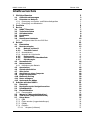 2
2
-
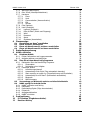 3
3
-
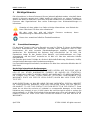 4
4
-
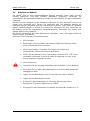 5
5
-
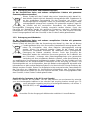 6
6
-
 7
7
-
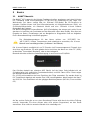 8
8
-
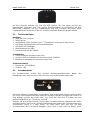 9
9
-
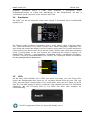 10
10
-
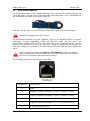 11
11
-
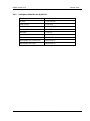 12
12
-
 13
13
-
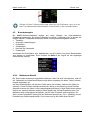 14
14
-
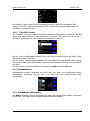 15
15
-
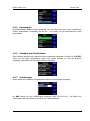 16
16
-
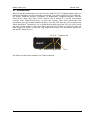 17
17
-
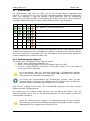 18
18
-
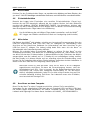 19
19
-
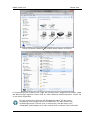 20
20
-
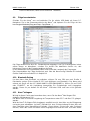 21
21
-
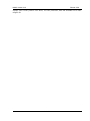 22
22
-
 23
23
-
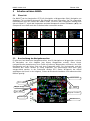 24
24
-
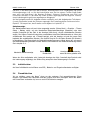 25
25
-
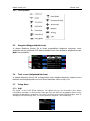 26
26
-
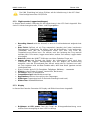 27
27
-
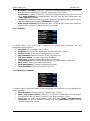 28
28
-
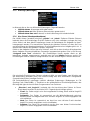 29
29
-
 30
30
-
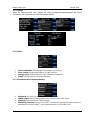 31
31
-
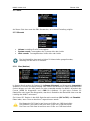 32
32
-
 33
33
-
 34
34
-
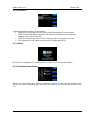 35
35
-
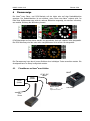 36
36
-
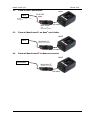 37
37
-
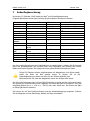 38
38
-
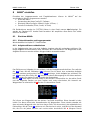 39
39
-
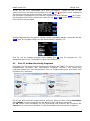 40
40
-
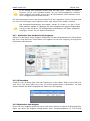 41
41
-
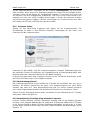 42
42
-
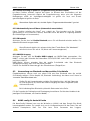 43
43
-
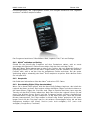 44
44
-
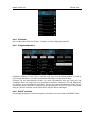 45
45
-
 46
46
-
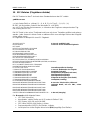 47
47
-
 48
48
-
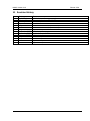 49
49